Trong bài viết dưới đây, truongptdtntthptdienbiendong.edu.vn sẽ hướng dẫn bạn cách sử dụng remote LG AKB74455410 dùng để điều khiển tivi LG LF581D.
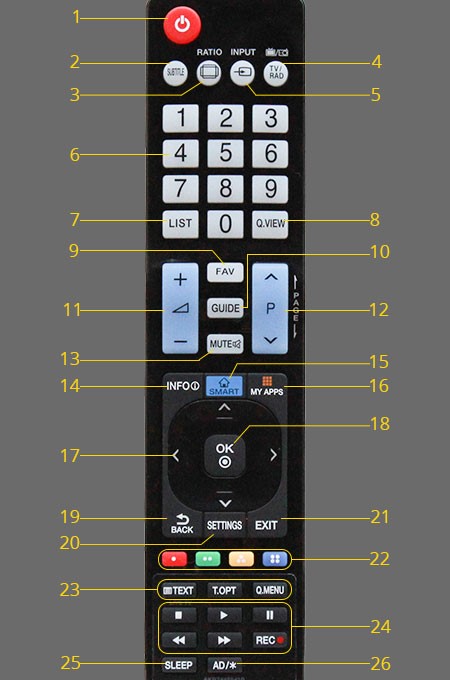
1. POWER: Bật/Tắt tivi.
2. SUBTITLE: Gọi thêm chữ thoại trong mục kênh số.
3. RATIO: Thay đổi kích thước màn hình.
4. TV/RAD: Chọn Radio, TV và DTV.
5. INPUT: Thay đổi nguồn đầu vào. (Xem thêm cách sử dụng nút INPUT).
6. Nhập số.
7. LIST: Truy cập danh sách kênh.
8. Q.VIEW: Quay lại kênh đã xem trước đó.
9. FAV: Truy cập vào danh sách chương trình yêu thích.
10. GUIDE: Hiển thị hướng dẫn kênh.
11. Chỉnh âm lượng.
12. Chỉnh qua lại chương trình đã lưu.
13. MUTE: Tắt âm thanh.
14. INFO: Xem thông tin của kênh và màn hình hiện tại.
15.SMART: Truy cập menu trang chủ. (Xem thêm cách sử dụng nút SMART)
16.MY APPS: Xem danh sách ứng dụng. (Xem thêm cách sử dụng nút MY APPS)
17. Các phím điều hướng(lên/xuống/trái/phải) cuộn qua lại menu.
18.OK: Lựa chọn menu hoặc xác nhận đầu vào.
19. BACK: Quay lại một bước.
20.SETTINGS: Truy cập cài đặt của tivi.
21.EXIT: Thoát màn hình hiện tại và trở lại xem TV.
22. Các nút màu dùng để truy cập các chức năng đặc biệt ở menu.
23. Các nút này dùng cho điện tín.
24. Nút điều khiển menu giải trí và chức năng ghi lại chương trình tivi (Time Machine).
25. SLEEP: cài đặt hẹn giờ tắt.
26. AD/*: Ấn nút AD, chức năng mô tả âm thanh sẽ được kích hoạt. (Tùy vào kiểu sản phẩm).
Các nút thường dùng trên remote
1. INPUT
Công dụng của nút INPUT: Cho phép người dùng lựa chọn đầu vào nguồn dữ liệu (USB, HDMI…)
Cách sử dụng nút INPUT:
Bước 1: Nhấn nút INPUT trên điều khiển.

Bước 2: Chọn nguồn dữ liệu mà bạn muốn xem. Chẳng hạn trong bài viết này, truongptdtntthptdienbiendong.edu.vn chọn xem nội dung trên USB.
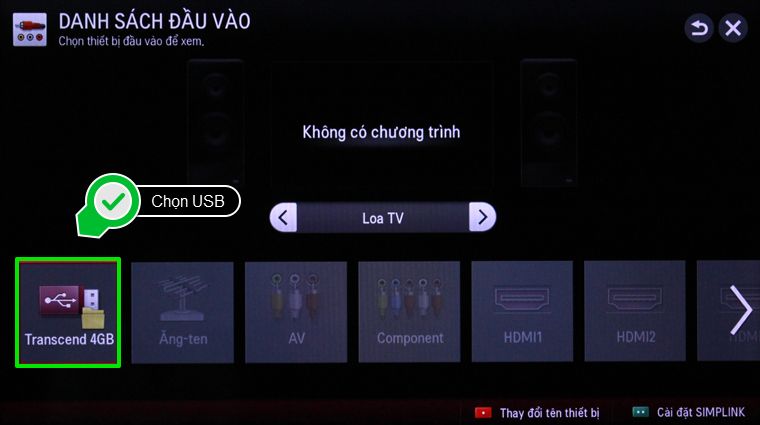
Bước 3: Chọn và phát nội dung mà bạn muốn xem. Trong bài viết này, truongptdtntthptdienbiendong.edu.vn chọn xem video trên USB.
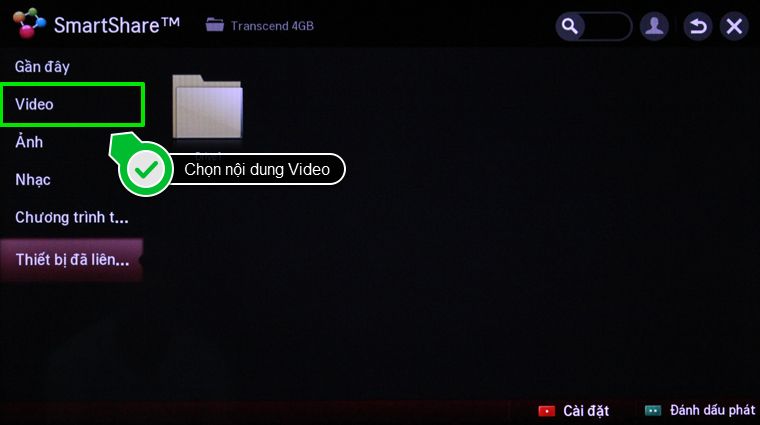
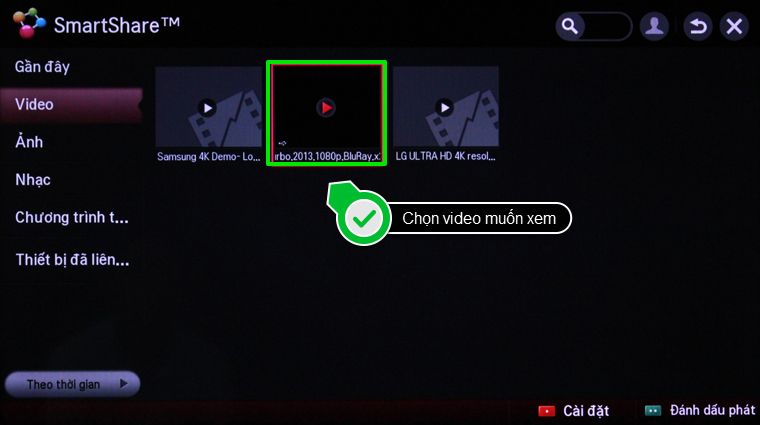

Xem thêm:
2. SMART (NÚT CÓ HÌNH NGÔI NHÀ)
Công dụng của nút SMART: Cho phép mở ra giao diện chính của tivi. Trong bài viết này, remote điều khiển tivi LG LF581D là tivi thông minh chạy hệ điều hành NetCast. Do đó khi nhấn nút SMART, sẽ hiện lên giao diện NetCast.
Cách sử dụng nút SMART:
Bước 1: Bấm nút SMART trên remote.

Bước 2: Giao diện thông minh của tivi sẽ hiện ra, hãy chọn tính năng mà bạn muốn sử dụng. Chẳng hạn trong bài viết này, truongptdtntthptdienbiendong.edu.vn sẽ chọn truy cập internet để lướt web.
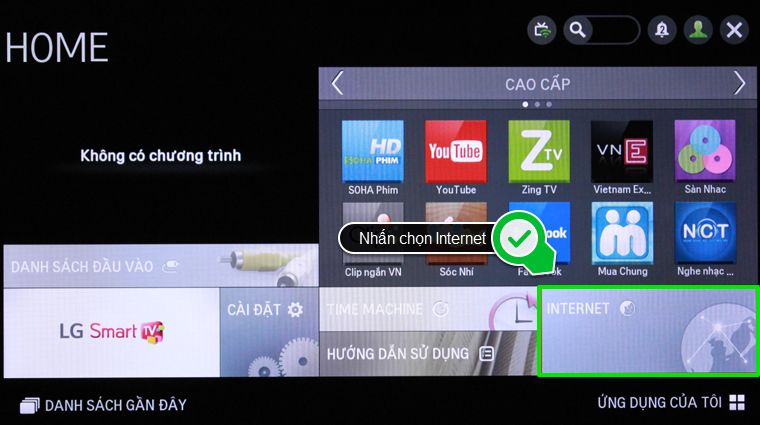
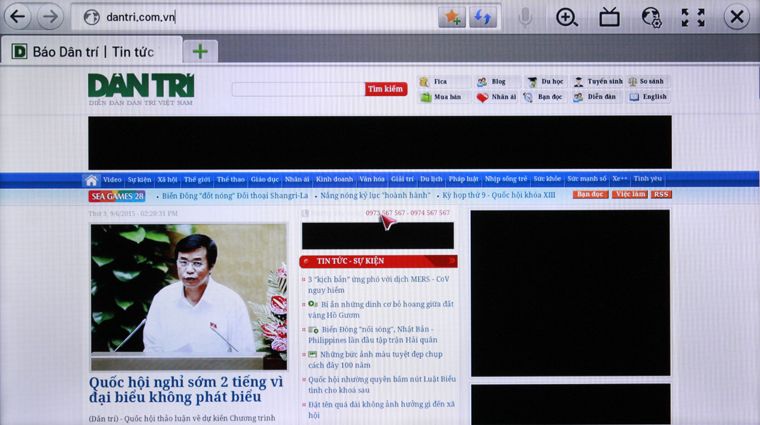
3. MY APPS
Công dụng của nút MY APPS: Hiển thị danh sách ứng dụng trong kho ứng dụng của bạn, bao gồm cả ứng dụng sẵn có và ứng dụng mà bạn đã tải về.
Cách sử dụng nút MY APPS:
Bước 1: Nhấn nút MY APPS trên điều khiển, giao diện Ứng dụng của tôi sẽ hiện ra.

Bước 2: Chọn và thao tác với ứng dụng. Chẳng hạn, trong bài viết này, truongptdtntthptdienbiendong.edu.vn chọn xóa ứng dụng.
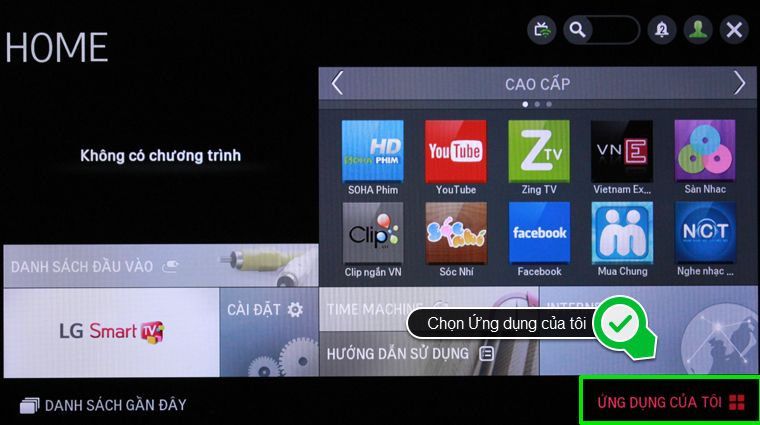
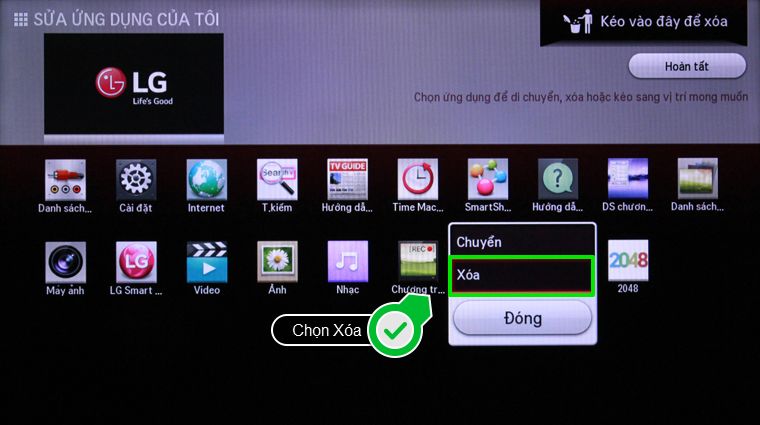
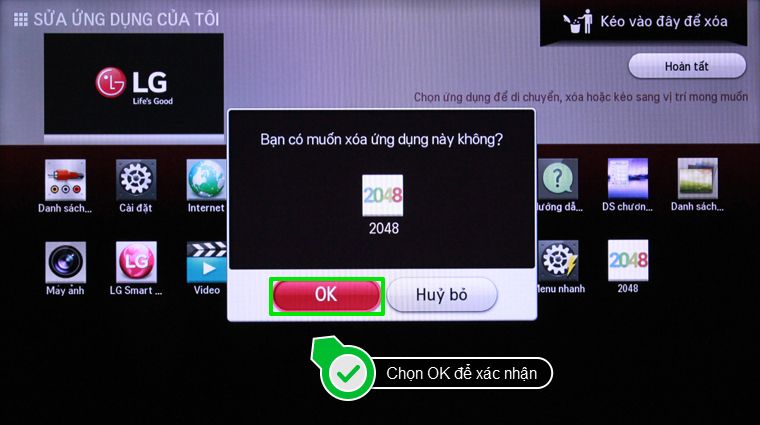
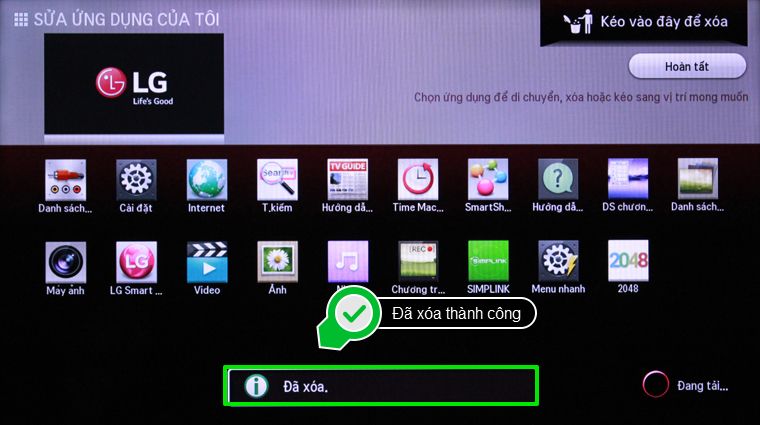
Xem thêm:
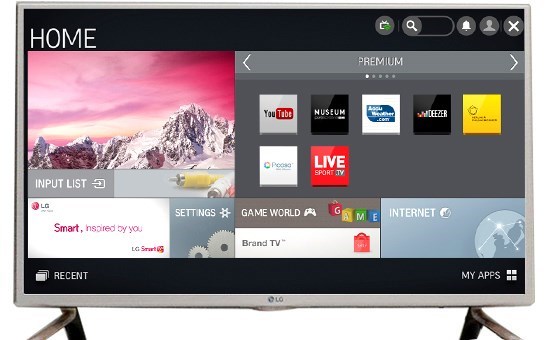
Ngừng kinh doanh
Xem đặc điểm nổi bật
- Công nghệ Triple XD Engine cho hình ảnh rõ nét, hiển thị ở mức độ cao.
- Âm thanh vòm, đa chiều, ấn tượng giúp trải nghiệm nghe nhìn thêm hấp dẫn.
- Trang bị cổng USB Movie giúp xem phim, nghe nhạc, xem ảnh từ USB dễ dàng.
Xem chi tiết
Siêu thị truongptdtntthptdienbiendong.edu.vn
